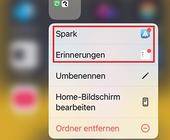MS Office 365 ProPlus
23.04.2020, 10:05 Uhr
Outlook: So funktioniert die neue Suche in der Desktop-Version
Microsoft hat seiner Suche eine Generalüberholung spendiert. Nebst neuer Position schlägt sie nun Suchen vor, zeigt Top-Ergebnisse an und bietet diverse Filteroptionen.
Die Suche wurde verbessert und befindet sich nun ganz oben in der Titelleiste
(Quelle: Screenshot/PCtipp.ch)
Microsoft hat die Suchfunktion in seiner Desktopversion von Outlook überarbeitet und sie deutlich besser gemacht. Das Suchfeld befindet sich nun in der Titelleiste. Wenn Sie ins Suchfeld klicken, können Sie die verbesserte Suche folgendermassen nutzen:
- Vorgeschlagene Suchen: Sie haben sich vertippt? Outlook schlägt nun während des Tippens Suchbegriffe vor.
- Top-Ergebnisse: Die relevantesten Suchergebnisse werden zuoberst unter «Top-Ergebnisse» angezeigt. Weitere Resultate werden unterhalb davon aufgelistet.
- Nach Absender suchen: Sie wissen noch, von wem eine E-Mail geschickt wurde? Via «Von»-Button können Sie Ihre Suche einschränken. Dazu überschreibt man den Text «Absendername» im Suchfeld mit dem Namen des Absenders.
- Weitere Filteroptionen (Buttons) sind: Gesendet an, Betreff, Hat Anhang, Kategorisiert, Diese Woche, Ungelesen, Wichtig, Gekennzeichnet und mehr (siehe Screenshot ganz oben).
- Gelöschte Elemente einschliessen: Falls Sie mit einem Suchbegriff nicht fündig werden, aber sicher sind, dass eine E-Mail damit auffindbar sein sollte, probieren Sie es mit «Gelöschte Elemente einschliessen». Dann werden bei der Suche Elemente aus dem Ordner «Gelösche Elemente» berücksichtigt.
- Ältere Ergebnisse berücksichtigen: Neben den gelöschten Elementen kann man sich auch ältere E-Mails anzeigen lassen, wenn man mit den Resultaten noch nicht zufrieden ist.
- Zuletzt verwendete Suchvorgänge: Nützlich kann es auch sein, rasch auf kürzlich verwendete Suchen zuzugreifen.
- Suchtools: Weitere Einstellungen können Sie via Suchtools vornehmen. Beispielsweise via Suchtools/Suchoptionen können Sie definieren, dass nicht nur im aktuellen Postfach, sondern in all Ihren Postfächern gesucht werden soll. Oder via Suchtools/Erweiterte Suche erhalten Sie ebenfalls zusätzliche Suchoptionen.